
McAfee Tamamen Kaldırma için yapmanız gerekenler. McAfee programlarını bilgisayarınızdan kesin olarak kaldırın
Siber güvenliğin dinamik dünyasında McAfee, çeşitli çevrimiçi tehditlere karşı güçlü koruma sunan tanıdık bir isim olmuştur. Ancak farklı bir antivirüs programına geçmeniz, çakışmaları gidermeniz veya artık ihtiyacınız olmaması nedeniyle uygulamayı bilgisayarınızdan kaldırmanız gerekebileceği bir zaman gelebilir. Antivirüs yazılımını kaldırmak, standart uygulamaları kaldırmaktan daha karmaşık olabilir; dolayısıyla bu adım adım kılavuz, bu antivirüs programını bilgisayarınızdan tamamen kaldırmanıza yardımcı olacaktır
McAfee Tamamen Kaldırma
Bu kılavuz, Windows Kaldırma ve McAfee ürün kaldırma aracını kullanarak programı kaldırmayı kapsar.
Linux veya MacOS gibi farklı bir işletim sistemi kullanıyorsanız Antivirüs programını Windows kullanıcıları için verilen talimatlara benzer şekilde kaldırabilmeniz gerekir. McAfee Tüketici Ürünü Kaldırma aracını (MCPR) kullanmayı seçerseniz kullandığınız işletim sistemi için doğru sürümü indirdiğinizden emin olmanız gerekir.
1. Antivirüs’ün yüklü olup olmadığını kontrol edin
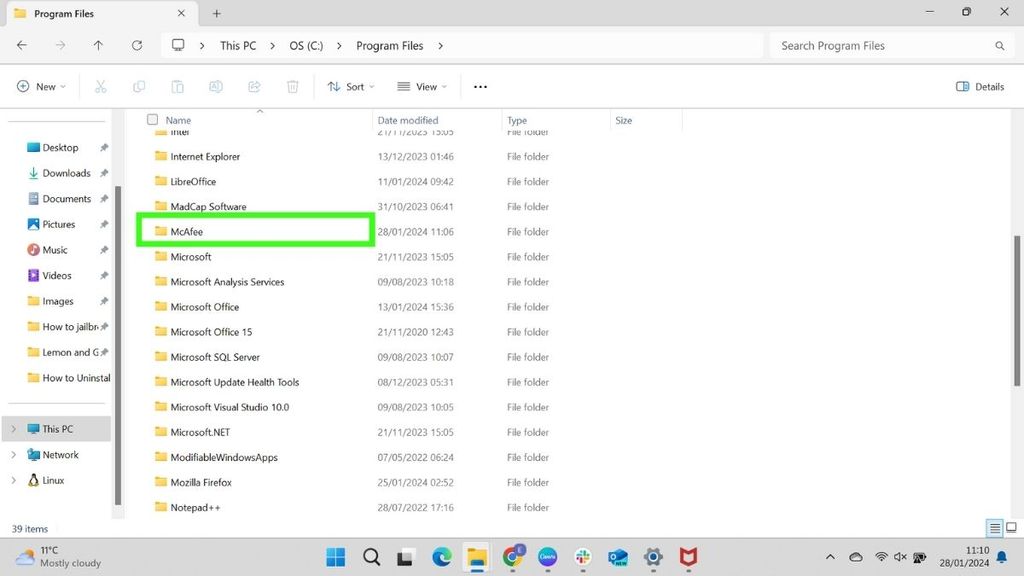
McAfee Tamamen Kaldırmanın 2 Yolu
Uygulamayı kaldırmadan önce, yüklü olduğundan emin olmak için bilgisayarınızdaki Program Dosyalarını hızla kontrol edin . Bu adımları izledikten sonra doğru bir şekilde kaldırıldığını kontrol edebilmeniz için nereye kurulduğunu görmenizde fayda var.
2. Ayarlar’da Yüklü uygulamalar’a gidin
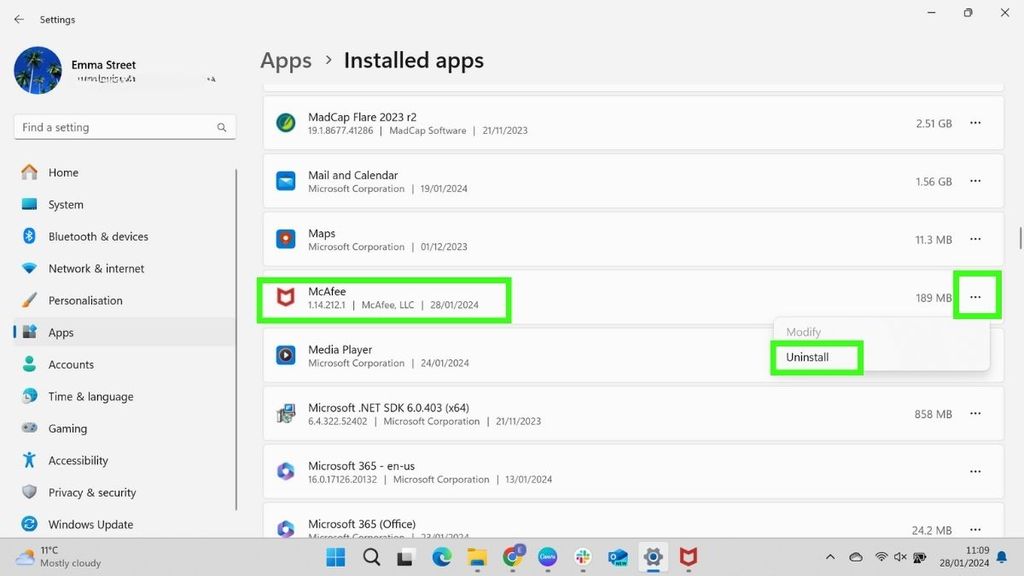
Bilgisayarınızın ayarlar menüsüne gidin. Bunu görev çubuğunuzdaki Windows simgesine tıklayarak ve Ayarlar’ı seçerek yapabilirsiniz . Alternatif olarak, arama çubuğunuza ‘ayarlar’ yazın.
Ayarlar sayfasında Uygulamalar’ı ve ardından Yüklü Uygulamalar’ı seçin . Bu, bilgisayarınızdaki tüm uygulamaları listeleyecektir. Bunlar varsayılan olarak alfabetik olarak sıralanmıştır.
Listede antivirüs programını bulun ve sağdaki üç noktaya tıklayın. Kaldır’ı seçin .
3. Kaldırmayı seçin
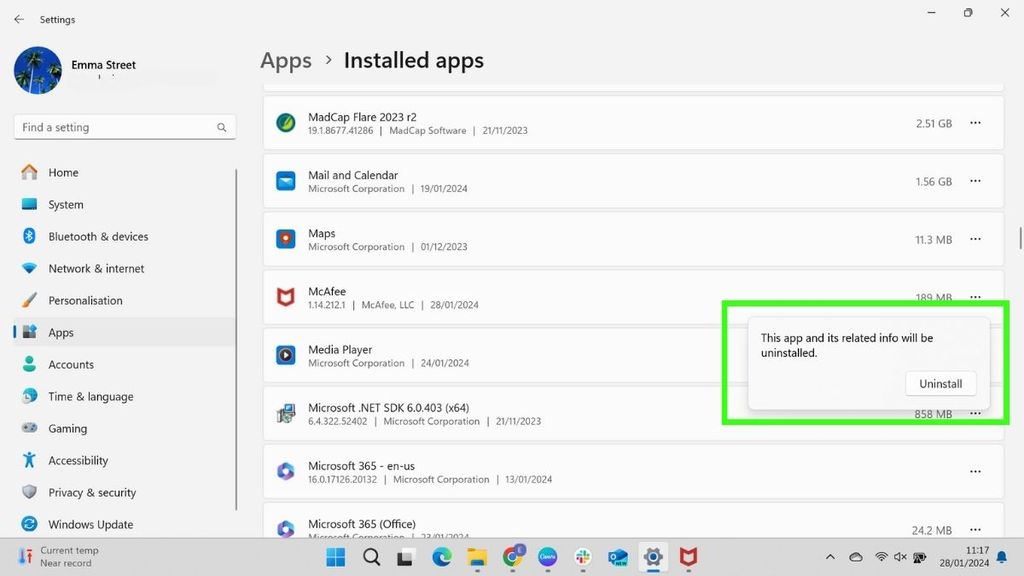
Uygulamanın ve ilgili tüm bağlantıların kaldırılacağını bildiren bir uyarı mesajı göreceksiniz. Tekrar Kaldır’ı seçin .
4. İsteğe bağlı geri bildirim sağlayın
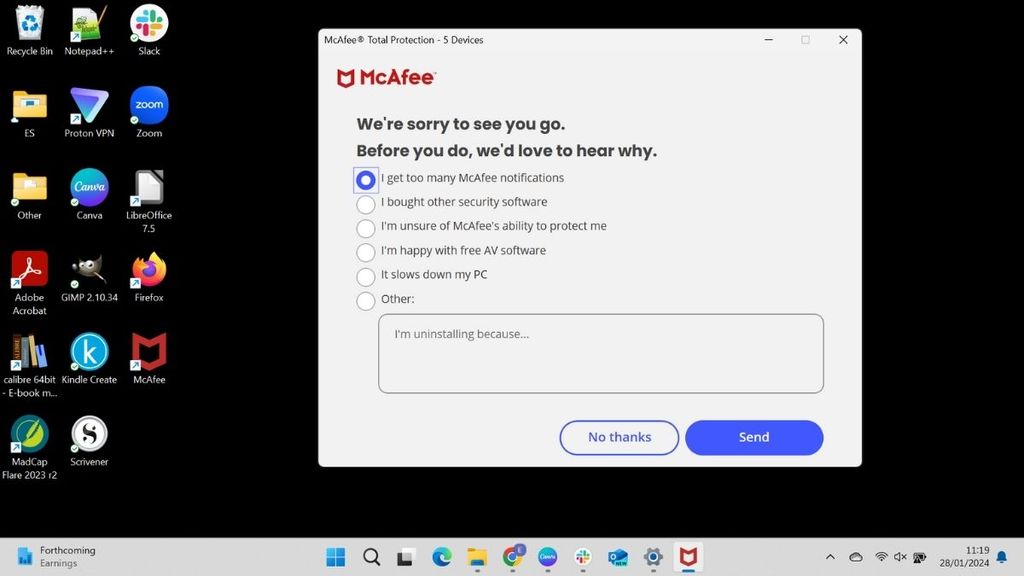
Uygulamayı neden kaldırmayı seçtiğinizi söyleme şansı veren bir pencere açılacaktır. Bu isteğe bağlıdır ve tamamlamanıza gerek yoktur.
Geri bildirim göndermek istiyorsanız ilgili açıklamayı veya Diğer’i seçip Gönder’i tıklayın. Geri bildirim göndermemeyi tercih ederseniz Hayır, teşekkürler ‘i tıklamanız yeterlidir.
5. Kaldır’ı seçin
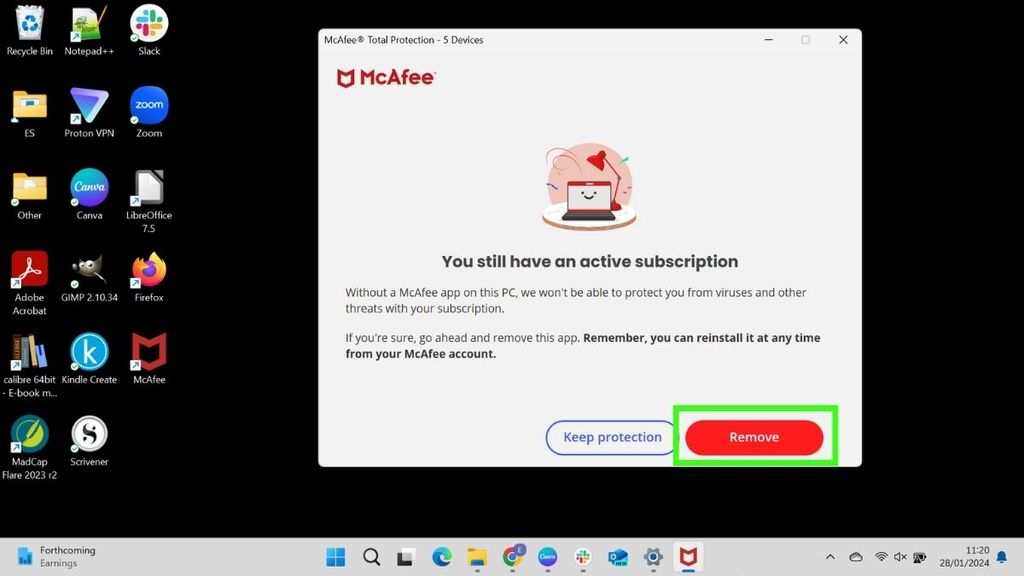
Etkin bir aboneliğiniz varsa, isterseniz uygulamayı daha sonra yeniden yükleyebileceğinizi belirten bir hatırlatma göreceksiniz.
Henüz son kullanma tarihine ulaşmadıysanız programı otomatik yenilemeyecek şekilde ayarladıysanız bu mesajı görmeye devam edersiniz.
6. Kaldırma işleminin tamamlanmasını bekleyin
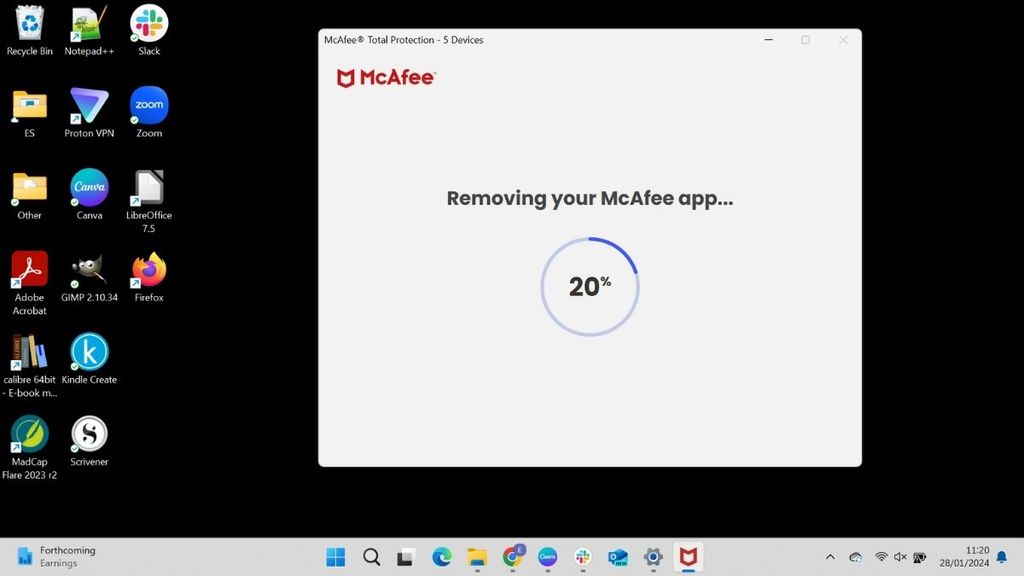
Artık kaldırma işleminin çalışmasını beklemeniz gerekecek. Bu birkaç dakika sürecek. Bu çalışırken bilgisayarınızı kapatmayın .
7. Bilgisayarı yeniden başlatın
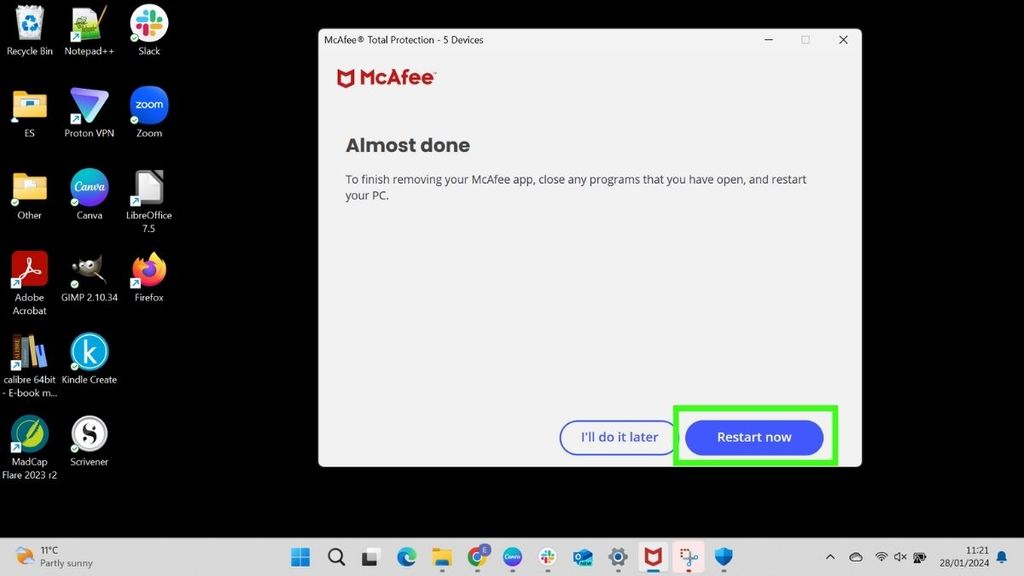
Kaldırma işlemi tamamlandığında bilgisayarınızı yeniden başlatmanız gerekecektir. Hemen yeniden başlatmaya hazırsanız Şimdi yeniden başlat’ı seçin . Aksi takdirde, Daha sonra yapacağım seçeneğini seçin
8. Antivirüs’ün kaldırıldığını kontrol edin
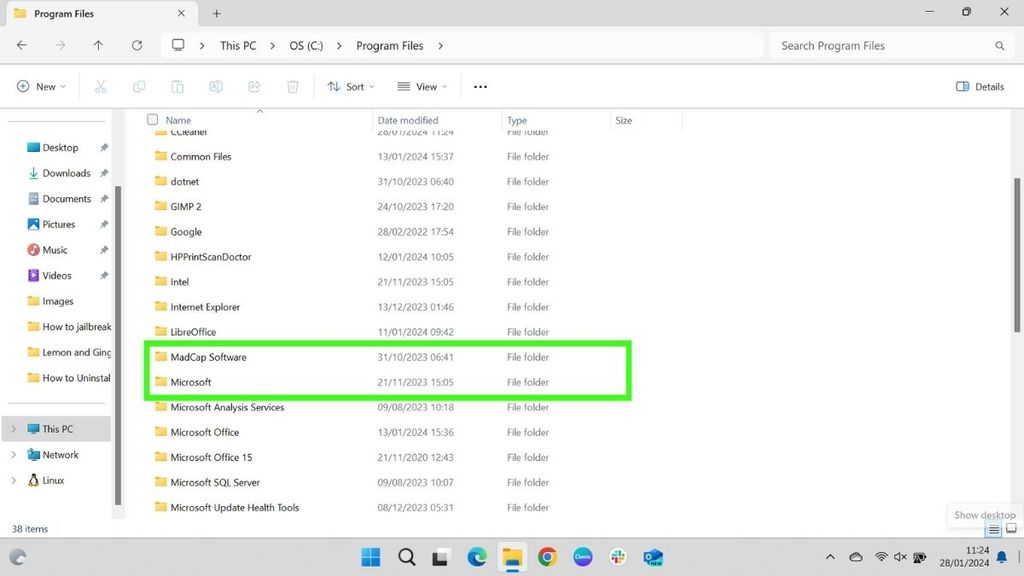
Bilgisayarınızı yeniden başlattıktan sonra, 3. Adımdaki Yüklü Uygulamalar sayfasını veya 1. Adımda ele alınan Programlar klasörünü kontrol ederek uygulamanın bilgisayarınızdan kaldırıldığını kontrol edebilirsiniz.
McAfee Tüketici Ürünü Kaldırma Aracını (Mcpr) Kullanarak Kaldırma
1. McAfee web sitesinden aracı indirin
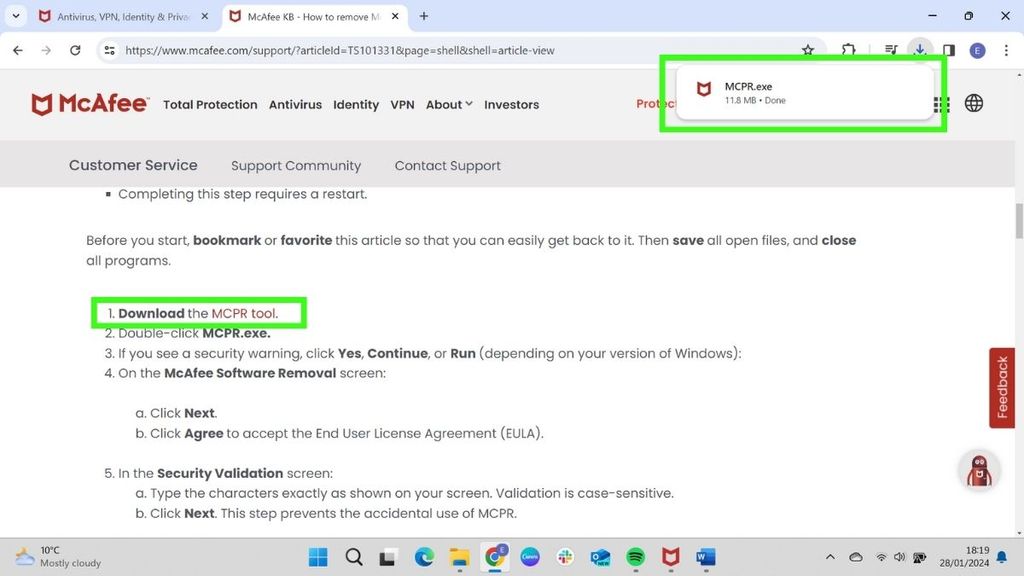
Uygulamayı McAfee Tüketici Ürünü Kaldırma aracını (MCPR) kullanarak da kaldırabilirsiniz. Bunu McAfee web sitesinin McAfee ürünleri nasıl kaldırılır adlı Bilgi Merkezi sayfasında bulabilirsiniz . MCPR indirme düğmesine erişmek için 2. seçeneği seçin . MCPR’yi indirmek için tıklanabilir bağlantıyı seçin.
McAfee’nin tercih edilen seçenek olarak Windows kaldırmayı ve yalnızca bu işe yaramazsa MCPR’yi kullanmanızı önerdiğini unutmayın.
2. Programı çalıştırın
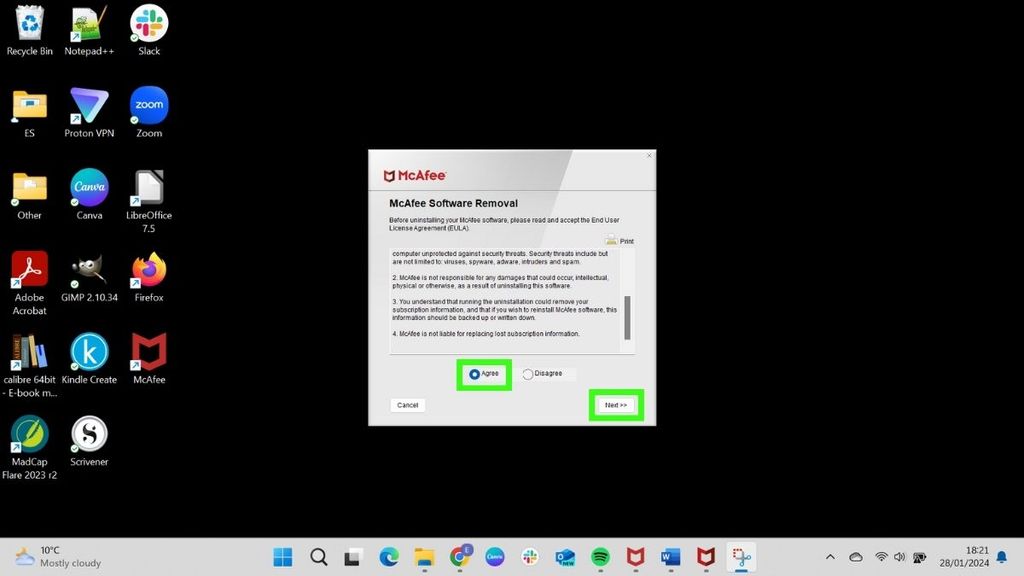
MCPR yürütülebilir dosyasını indirdikten sonra, kaldırma işlemini başlatmak için dosyayı çalıştırın .
Devam etmeden önce uygulamanın Son Kullanıcı Lisans Sözleşmesinin şartlarını kabul etmeniz gerekecektir.
Kabul Ediyorum’u tıkladıktan sonra İleri’yi seçin .
3. Güvenlik Doğrulamasını Tamamlayın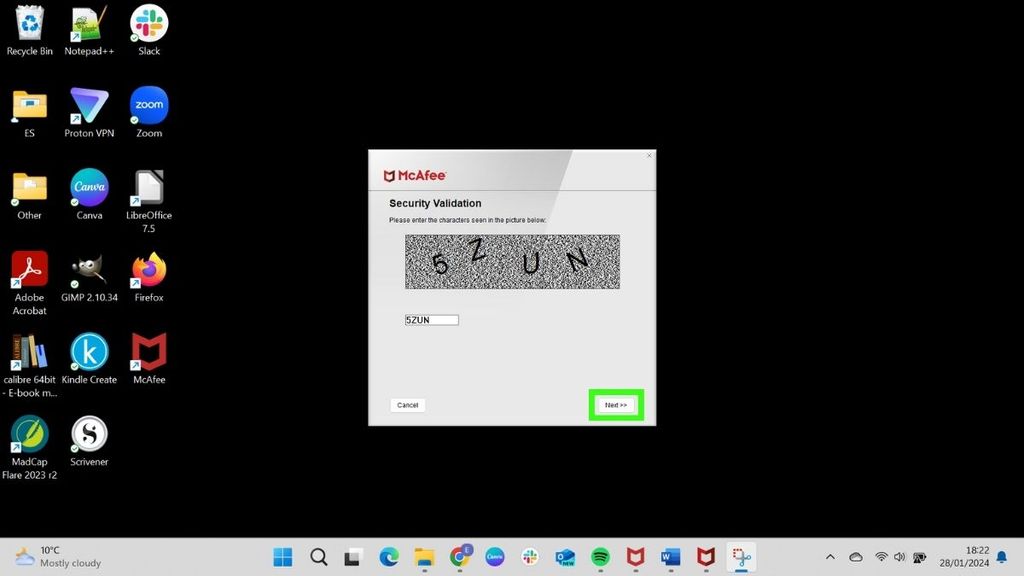
Güvenlik doğrulamasını tamamlamanız gerekiyor . Ekranda gördüğünüz harfleri yanıt kutusuna yazın ve İleri’yi seçin
4. MCPR’nin tamamlanmasını bekleyin
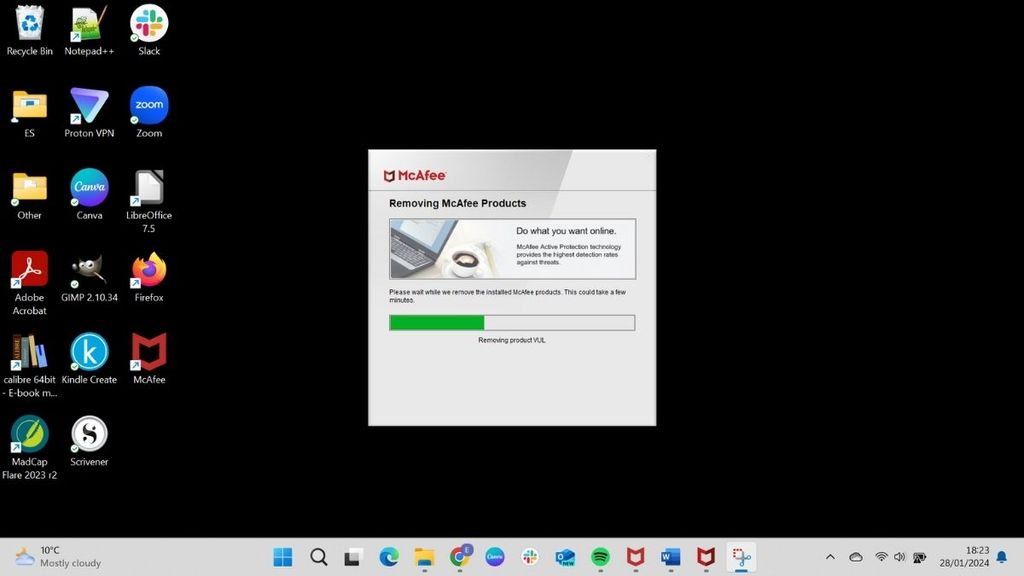
MCPR şimdi çalışacaktır. Bu yalnızca birkaç dakika sürecektir.
5. Bilgisayarı yeniden başlatın
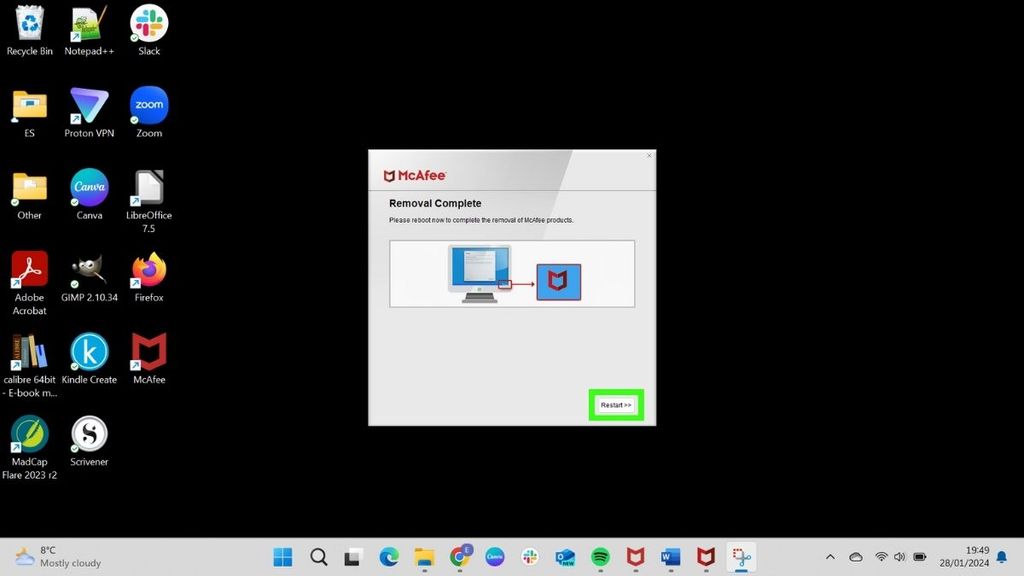
Kaldırma işlemi tamamlandığında bilgisayarınızı yeniden başlatmanız gerekecektir . Diğer uygulamaların kapalı olduğundan ve açık belgeleri kaydettiğinizden emin olun ve ardından Yeniden Başlat’ı seçin.
6. Uygulamanın kaldırıldığını kontrol edin
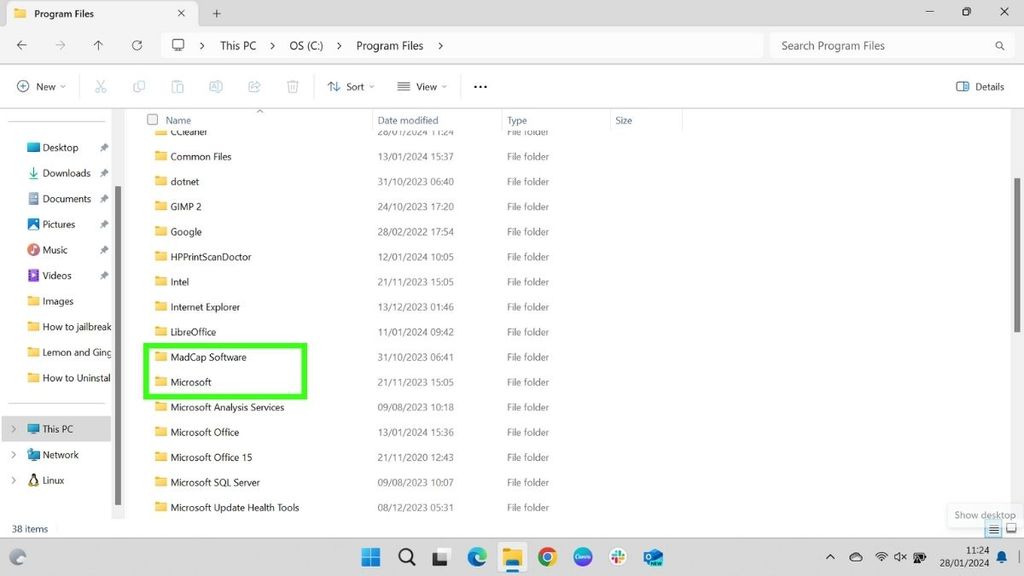
Bilgisayarınızı yeniden başlattıktan sonra Programlar klasörünü kontrol ederek uygulamanın bilgisayarınızdan kaldırıldığını kontrol edebilirsiniz.
Bu antivirüsü bilgisayarınızdan kaldırmak genellikle basit bir işlemdir. Ancak kaldırma işlemi sırasında ortaya çıkabilecek olası sorunların farkında olmak ve bunların nasıl giderileceğini bilmek önemlidir.
Bazen programın tüm bileşenleri kaldırılmaz. Bu, sistem hataları veya diğer yazılımlarla çakışmalar nedeniyle oluşabilir. Kaldırma işleminden sonra McAfee veya WebAdvisor gibi herhangi bir bileşeni kalırsa MCPR aracını yeniden çalıştırın. Uyumluluk sorunlarını önlemek için işletim sisteminizin güncel olduğundan emin olun.
Bazen bir antivirüsün kaldırılması güvenlik duvarı ayarlarınızı veya internet bağlantınızı etkileyebilir. Güvenlik duvarı ayarlarınızı kontrol edin ve kaldırma işleminden sonra bunların doğru şekilde yapılandırıldığından emin olun.
Düzeltemeyeceğiniz bir sorunla karşılaşırsanız tavsiye için McAfee Desteği ile iletişime geçin.



